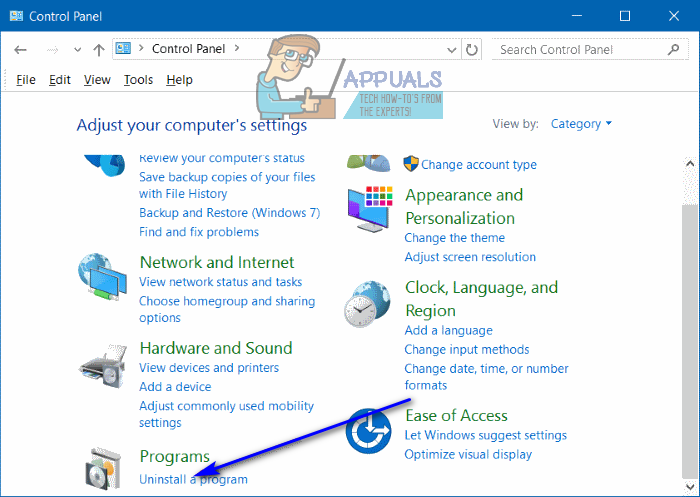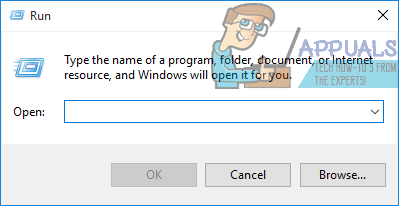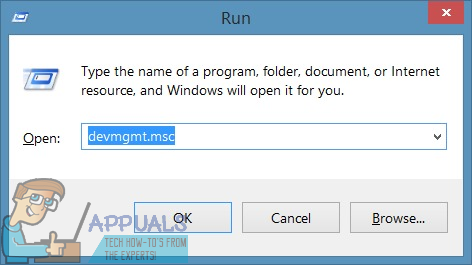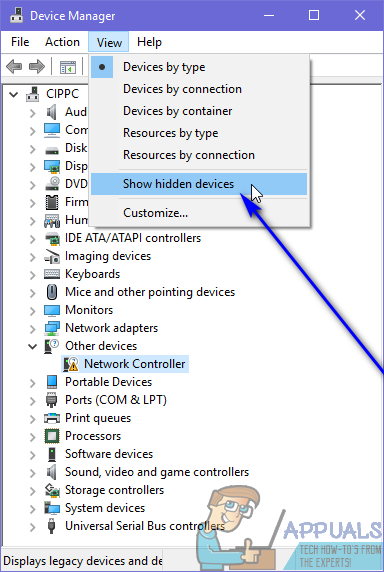Wacom is een Japans technologiebedrijf dat voornamelijk gespecialiseerd is in de ontwikkeling, productie en verkoop van grafische tablets. Om een Wacom-tablet op een Windows-computer aan te sluiten en vervolgens toegang te krijgen tot de Wacom-tablet en de inhoud ervan vanaf de Windows-computer, moeten de stuurprogramma's voor die specifieke Wacom-tablet op de computer zijn geïnstalleerd. Stuurprogramma's voor Wacom-tablets zijn direct beschikbaar op internet en worden ook bijna altijd met alle verkochte Wacom-tablets meegeleverd voor het welzijn van de consument. Als dat het geval is, is het installeren van Wacom-stuurprogramma's op een Windows-computer geen rocket science en is het eigenlijk vrij eenvoudig.
Het verwijderen van Wacom-stuurprogramma's van een Windows-computer is echter iets gecompliceerder. Het probleem is dat stuurprogramma's voor Wacom-tablets de neiging hebben zich rond een computer te verstoppen nadat ze erop zijn geïnstalleerd, waardoor het moeilijk wordt voor gebruikers om ze te lokaliseren, en een persoon kan niet iets verwijderen dat ze niet eens kunnen vinden in de eerste plaats. Als u Wacom-stuurprogramma's op uw Windows-computer heeft die u wilt verwijderen, hoeft u zich geen zorgen te maken. Dit is precies wat iemand moet doen om Wacom-stuurprogramma's van een Windows-computer te verwijderen:
- Als u Windows 7 gebruikt, opent u het Start menu en klik op Controlepaneel . Als u Windows 8, 8.1 of 10 gebruikt, klikt u met de rechtermuisknop op het Start menu knop of druk op de Windows-logo toets + X om het WinX-menu en klik op Controlepaneel in de WinX-menu .

- In de Controlepaneel , Klik op Een programma verwijderen onder de Programma's sectie.
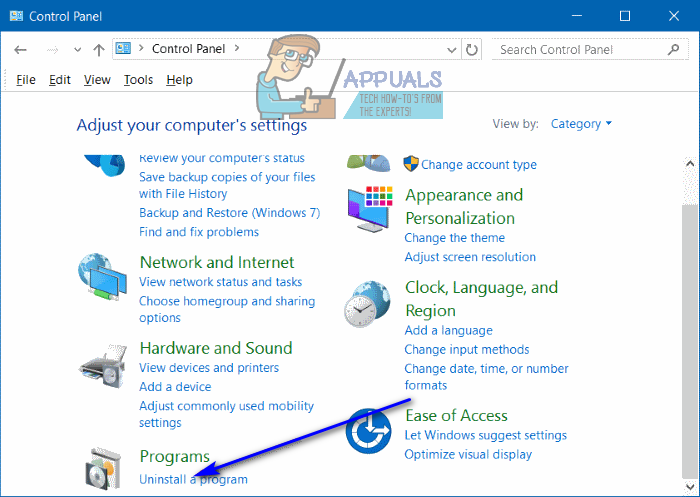
- Zoek in de lijst met op uw computer geïnstalleerde programma's de lijst met de Wacom-stuurprogramma's op uw computer (deze kunnen worden vermeld als Bamboe , Pentablet , Tablet , Wacom , Wacom-tablet of iets heel anders, afhankelijk van het model en de versie van de Wacom-tablet die u bezit), en klik er met de rechtermuisknop op.
- Klik op Verwijderen .
- Volg de instructies op het scherm helemaal tot aan het einde van de verwijderingswizard verwijderen de Wacom-stuurprogramma's.
- Nadat de Wacom-stuurprogramma's zijn verwijderd, herstarten de computer om de verwijdering te voltooien.
Als u Wacom-stuurprogramma's op uw computer heeft geïnstalleerd, maar deze om de een of andere reden niet verschijnen in de lijst met programma's die op uw computer zijn geïnstalleerd in Programma's en onderdelen , er is geen reden tot paniek. U kunt de Wacom-stuurprogramma's nog steeds vinden en ze van uw computer verwijderen door simpelweg:
- druk de Windows-logo toets + R om een Rennen dialoog.
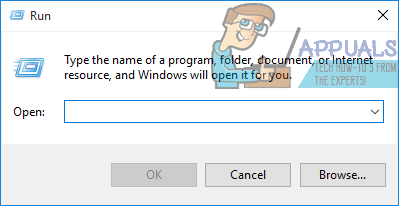
- Type devmgmt.msc in de Rennen dialoogvenster en druk op Enter om het Apparaat beheerder .
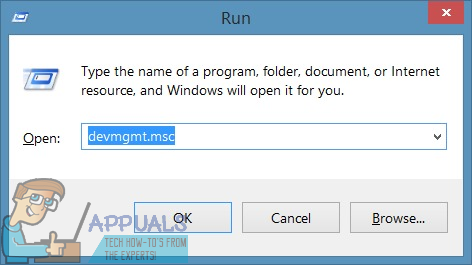
- Klik op Visie > Toon verborgen apparaten hebben Apparaat beheerder geef ook stuurprogramma's weer voor verborgen apparaten.
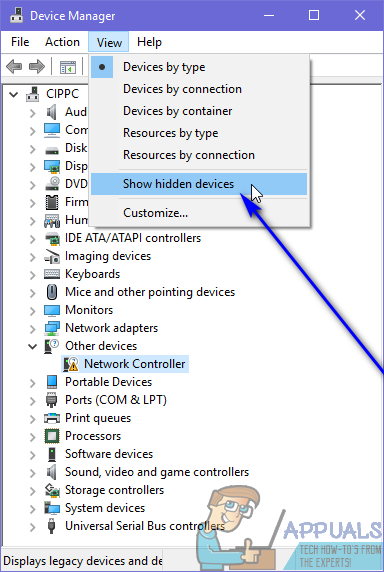
- Bekijk een voor een elk van de secties van het Apparaat beheerder zoeken naar Wacom-stuurprogramma's. Wanneer u een lijst met Wacom-stuurprogramma's ziet in een gedeelte van het Apparaat beheerder , klik er gewoon met de rechtermuisknop op, klik op Verwijderen en klik op OK in de resulterende pop-up om de actie te bevestigen.
- Herhaling stap 4 voor zoveel Wacom-stuurprogramma's als u kunt vinden in het Apparaat beheerder .
Als de hierboven genoemde en beschreven stappen niet voor u hebben gewerkt, herhaalt u deze nadat u het computerbeveiligingsprogramma (ingebouwd of van derden) dat u gebruikt om uw computer te beschermen tegen bedreigingen zoals virussen en malware tijdelijk hebt uitgeschakeld en kijk of u dit doet levert geen positief resultaat op.
2 minuten gelezen